
Amazon rende già molto facile ordinare cose con il suo sistema di ordinazione in 1 clic, ma l'azienda è relativamente nuova Pulsanti del cruscotto rendere gli ordini ancora più facili. Ecco come configurarne uno in modo rapido e semplice.
Amazon ha fatto abbastanza la dichiarazione con i suoi vari prodotti hardware, incluso il Amazon Echo , che può controllare i tuoi numerosi prodotti smarthome, oltre a fungere da assistente virtuale. Tuttavia, Echo non è l'unico prodotto smarthome prodotto da Amazon. I suoi pulsanti Dash non ricevono molta attenzione, ma sono molto più comodi di quanto le persone credano loro.
Cosa sono i pulsanti Dash di Amazon?
In poche parole, i pulsanti Dash sono piccoli dongle con un unico grande pulsante che, se premuto, ordinerà immediatamente un articolo predeterminato su Amazon e lo riceverai a casa tua in due giorni (se hai Amazon Prime).

I pulsanti Dash sono impostati in base al marchio, il che significa che se desideri un pulsante che ordina salviette Clorox, dovrai ottenere un Pulsante Dash con marchio Clorox . Amazon vende un file un-branded general Dash button , ma a questo punto è pensato solo per gli sviluppatori.
Puoi acquistare pulsanti Dash per soli $ 5 ciascuno e riceverai indietro quei soldi quando effettui il tuo primo ordine utilizzando il pulsante, quindi sono essenzialmente gratuiti una volta che inizi a utilizzarli. Quindi non hai letteralmente nulla da perdere provandoli.
Come impostare un nuovo pulsante Dash
Dopo aver ordinato i pulsanti di Amazon Dash e averli ricevuti per posta, puoi iniziare a configurarli, che richiede solo un paio di minuti utilizzando l'app Amazon sul tuo smartphone. Se non hai ancora l'app Amazon, vai avanti e scaricala ora. È disponibile per entrambi iOS e Android dispositivi.
Dopo aver scaricato e installato l'app, aprila e tocca il pulsante del menu nell'angolo in alto a sinistra.

Seleziona "Il tuo account".

Scorri verso il basso e tocca "Configura un nuovo dispositivo" nella sezione "Dispositivi del cruscotto".

Tocca "Pulsante Dash" sul lato destro dello schermo.

Estrarre il pulsante dalla confezione e quindi toccare "Inizia" nella parte inferiore dello schermo del telefono.
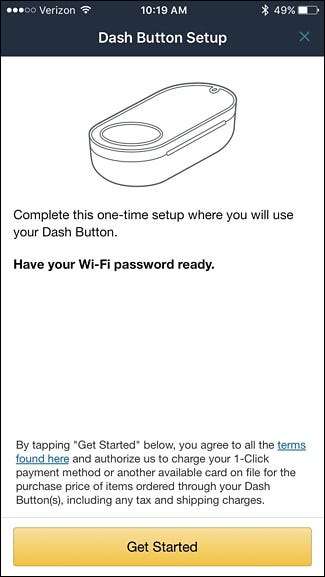
Tieni premuto il pulsante Dash finché la piccola luce LED non lampeggia in blu.

Quando lo fa, tocca "Connetti" nell'app.

Attendi qualche secondo mentre il pulsante Dash si connette all'app Amazon. È possibile che ti venga chiesto di alzare il volume del telefono in modo che il pulsante Dash possa sentire il tono di associazione richiesto.

Nella schermata successiva, inserisci le informazioni sulla tua rete Wi-Fi se non sono già inserite. Quindi tocca "Continua".

Quindi, posiziona il pulsante Dash vicino all'altoparlante del telefono e premi "Connetti" nell'app.
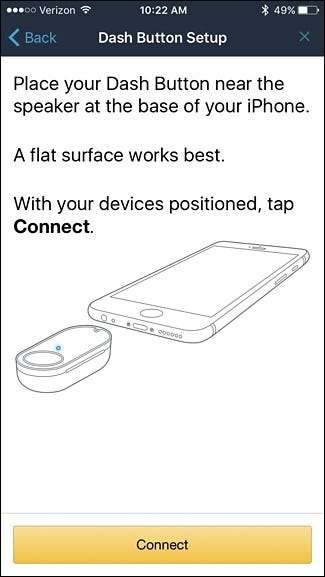
Il processo di accoppiamento inizierà e il tuo telefono emetterà un tono audio unico che il pulsante Dash ascolterà per connettersi.

Una volta fatto, la schermata successiva ti chiederà di selezionare ciò che desideri ordinare ogni volta che premi il pulsante. A seconda del marchio, avrai diverse opzioni tra cui scegliere.

Nella schermata successiva, confermerai l'articolo, così come il tuo indirizzo di spedizione e il metodo di pagamento che verranno utilizzati ogni volta che premi il pulsante Dash. Se tutto sembra a posto, tocca "Fine".

Puoi anche attivare le notifiche per l'app, se lo desideri, in modo da ricevere un avviso ogni volta che viene effettuato un ordine del pulsante Dash. Riceverai anche un'email come di consueto per ogni nuovo ordine.

Il tuo pulsante Dash è ora pronto per l'uso e puoi utilizzare il portachiavi incluso per mettere il portachiavi o utilizzare il supporto adesivo per posizionarlo su un armadio o un muro. Ho il mio pulsante Dash per la carta igienica in bagno e il pulsante Dash per la carta igienica nel ripostiglio dove li teniamo, per esempio.







